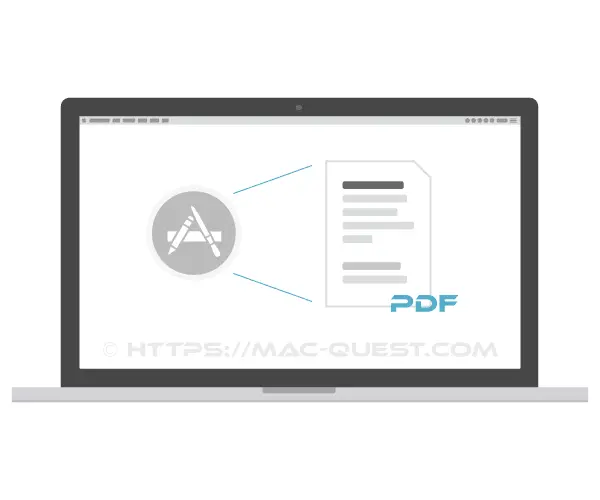
Ils ont chacun leur spécificité, mais tous les logiciels présentés ici sont de bons voir d’excellents choix. Indispensable pour les gens qui manipulent des PDF dans un contexte professionnel.
Les licences des logiciels ci-dessous m’ont été fournies par les différents éditeurs à des fins de test, mais les opinions exprimées ici restent les miennes. Tous ces logiciels PDF ont d’ailleurs une version iOS que je n’ai pas testés, mais dont vous trouverez les liens dans l’article.
Logiciel PDF de Readdle: PDF Expert
Je commence par celui-ci, car c’est la plus simple à prendre en main. L’interface utilisateur de PDF Expert est une des préférées si ce n’est ma préférée de tous ceux que j’ai testés. L’arrière-plan noir et la barre d’édition que l’on peut positionner en haut ou sur les côtés sont des détails que j’apprécie et qui comptent sur un écran de MacBook 13 » par exemple.
Tout y est facile et intuitif, c’est ce qu’Aperçu serait censé être. Dans la barre du haut se trouvent les fonctions principales:
- Annoter ou Modifier qui déclenchent l’affichage de la barre d’outils avec tous les outils d’annotation et de modification;
- l’icône des 4 carrés pour tout ce qui est fusion de plusieurs PDF, ajout ou extraction de pages, et les autres manipulations concernant les pages dans leur ensemble.
On peut aussi fractionner l’affichage à loisir comme dans un éditeur de texte digne de ce nom, afficher deux pages en même temps et protéger un fichier par mot de passe.

PDF Expert est tellement facile à prendre en main qu’à mon avis c’est le meilleur choix pour les gens qui ne sont pas férus d’informatique. J’en ai même fait mon logiciel PDF par défaut. Par contre, PDF Expert ne peut pas créer de formulaires, c’est sa grosse limite.
| Nom | Prix | Page produit | Dévelopeur | iOS | App Store |
| PDF Expert | 59,99€ | lien | Readdle | lien | lien |
Logiciel PDF de Wondershare: PDFelement
PDFelement peut faire vraiment beaucoup de choses pour son prix ! Plus particulièrement, c’est le seul logiciel PDF de ce prix-là qui offre la création de formulaires, l’export au format Excel ou encore l’OCR. L’interface est stable et intuitive. Toutes les options d’annotations que l’on est en droit d’attendre sont présentes. C’est vraiment du bon travail et je pense que Wondershare est un éditeur qui va faire parler de lui dans les années à venir. PDFelement a d’ailleurs prouvé sa valeur lors de mon test de conversion de PDF en Word.
C’est un logiciel dont la courbe d’apprentissage est plus longue que pour PDF Expert, mais les gens de Wondershare ont créé une playlist YouTube avec un court tutoriel pour chaque tâche.

A priori la seule fonctionnalité manquant par rapport à PDFpen est la vérification de validité des certificats de signatures numériques.
| Nom | Prix | Page produit | Dévelopeur | iOS | App Store |
| PDFelement | 59,99€ | lien | Wondershare | lien | lien |
Logiciel PDF de Smile Software: PDFpen
Avec PDFpen (disponible avec Setapp)on peut ajouter une annotation audio à un document, ou afficher la liste des pièces jointes ajoutées au PDF comme des images dans la barre latérale. Un outil de mesure a été ajouté à la version 8 ce qui très pratique pour l’impression ou même la conversion d’un fichier PDF en page web, bien que malheureusement pixel ne soit pas une unité de mesure disponible.
PDFpen peut valider une signature numérique en utilisant votre certificat et affiche un badge en haut à droite de l’écran. Si le badge est vert, cela signifie que le document est signé et que le certificat est valide, si le badge est jaune le document est signé, mais le certificat n’est pas valide. PDFpen supporte le certificat Adobe AATL qui peut être utilisé pour signer des documents numériques, bien qu’il soit possible de créer ses propres certificats autosignés sur son Mac. Tout ceci est expliqué (en anglais) dans des vidéos la page de support de PDFPen.

Par contre, bien PDFpen puisse remplir automatiquement des formulaires, la création de formulaires est réservée à la version pro: PDFpenpro. PDFpenpro peut d’ailleurs aussi créer une version PDF d’une page web simplement depuis une URL que l’on renseigne, modifier le résultat de l’OCR, créer une table des matières, ajouter différents niveaux de permissions, et exporter vers Excel et PowerPoint.
| Nom | Prix | Page produit | Dévelopeur | Version iOS | App Store |
| PDFpen | 79,95€ | lien | Smile | lien | lien |



Bonjour,
Sur macOS Big Sur, avec Adobe Acrobat PRO DC, j’ai un fichier PDF important que j’essaie de convertir en Word. Le résultat est un fichier Word rempli de carrés et autres signes cabalistiques. Même situation avec d’autres convertisseurs en ligne. Merci d’avance pour votre aide.
Cordialement,
Arthur
@arthur, avez-vous essayé avec PDFpen ou PDFElement ? Quand j’avais fait le test c’était PDFElement qui donnait le meilleur résultat de conversion.
Bonjour,
Je viens de lire avec intérêt votre comparaison des meilleurs logiciels de création PDF.
Mon souhait est, en tant qu’enseignant de FLE, de mettre à la disposition des apprenants des textes où ils peuvent par clic et/ou survol, faire apparaître des pop-up ou être dirigé par lien vers des fichiers texte, graphique, vidéo, audio pour leurs problèmes linguistiques, lexicaux, grammaticaux et autres.
Pourriez-vous svp me conseiller quel logiciel conviendrait lr mieux pour mon Mac Sierra
sachant que je souhaite que mes apprenants aient accès à mes documents avec leur ordinateur ou leur mobile IOS et Androïd ?
Avec mes remerciements. A vous lire. Salutations.
B. LAVILLE
Association culturelle franco-japonaise UNISSON France-Japon
@Bernard, le besoin que vous décrivez est l’exacte définition d’un site web. Vous pouvez ajouter des liens hypertextes dans un PDF avec n’importe quel logiciel d’édition mais à vous lire il me paraît plus pertinent de bâtir un site pour vos étudiants. Vous pouvez utiliser une solution gratuite comme WordPress, qui pourra héberger tous types de documents.
Bonjour, Preview pour mac permettait l’ouverture de plusieurs PDF dans la même fenêtre et une recherche simultanée en texte dans tous les documents de la fenêtre. Quel logiciel permet aujourd’hui cet fonctionnalité ?
@Gerard, je viens de tester avec Preview, PDFPen et PDF Expert et seul PDF Expert (payant) m’a proposé les résultats de recherche dans tous les onglets ouverts.